つい最近、iPhoneをiOS 18.1に変更したら、ウィジェットが全部消えてしまいました!
UQ mobileユーザーは、通信速度の変更をアプリのウィジェットで行っている人がほとんどだと思うので、同じように困っている人のために、ウィジェットを表示する方法をお伝えします!
ウィジェットとは?
iPhoneの上部に常に表示できる、アプリのショートカット機能です。カレンダーや天気予報を、アプリやwebを開かずに確認することもできます。
ホーム画面に設定することもできるので、ロック解除せずに天気予報をチェックしたりできますよ。
ウィジェットを表示する方法
1.ホーム画面の何も表示されていないところを長押しし、アプリがフルフル揺れ始めたら指を放します
2.左上に「編集」のボタンが表示されるので、そこを押して、「ウィジェットを追加」を選択
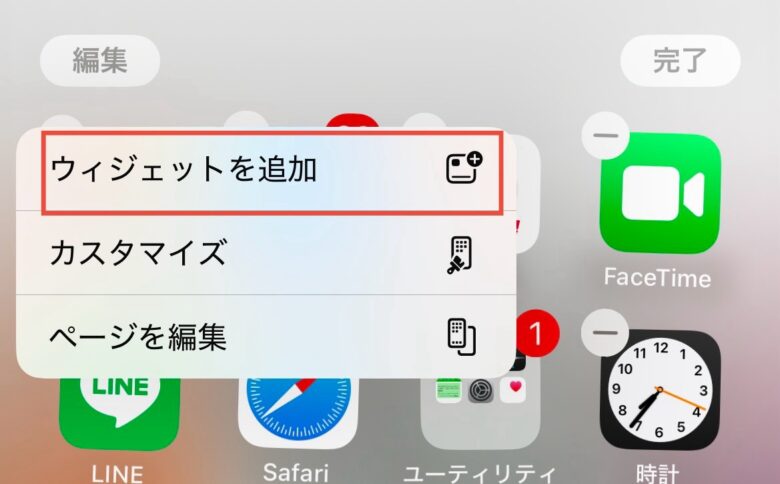
3.ウィジェットを追加したいアプリを選択します(今回の場合は「My UQ mobileアプリ」です)
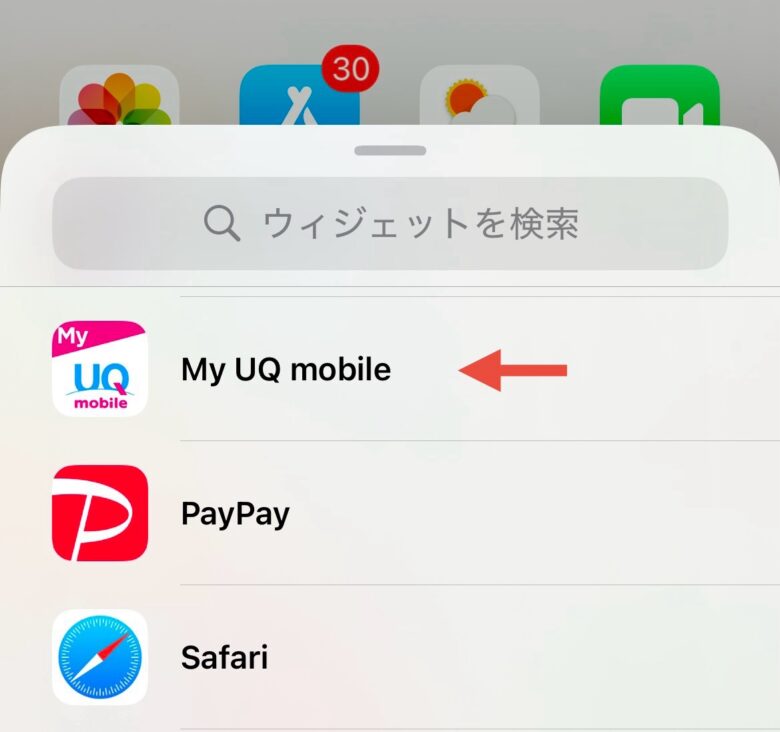
4.こんな表示になりますよ~と表示されるので、問題なければ「ウィジェットを追加」をタップします
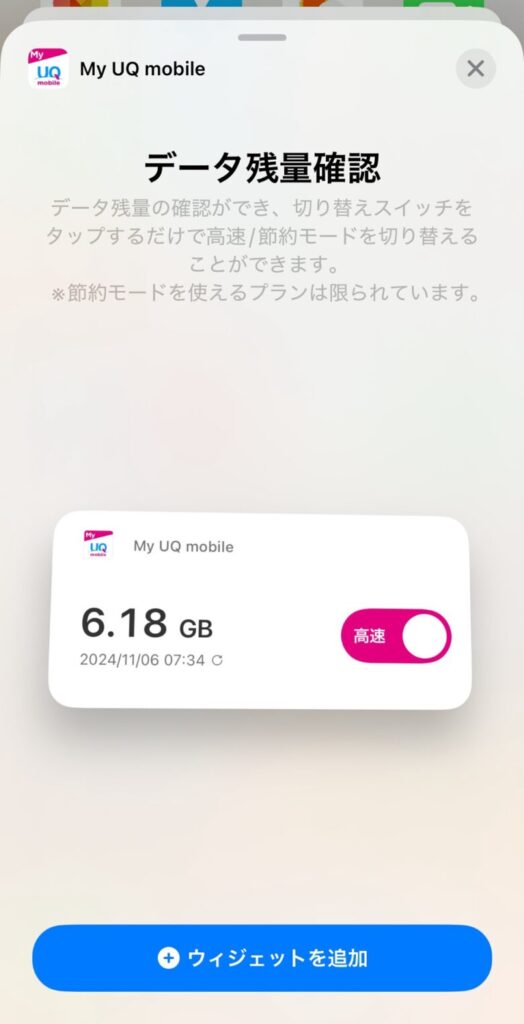
これで、ホーム画面にウィジェットが追加されます!
ただ追加しただけだと、ホーム画面の1ページ目の上部に表示されます。
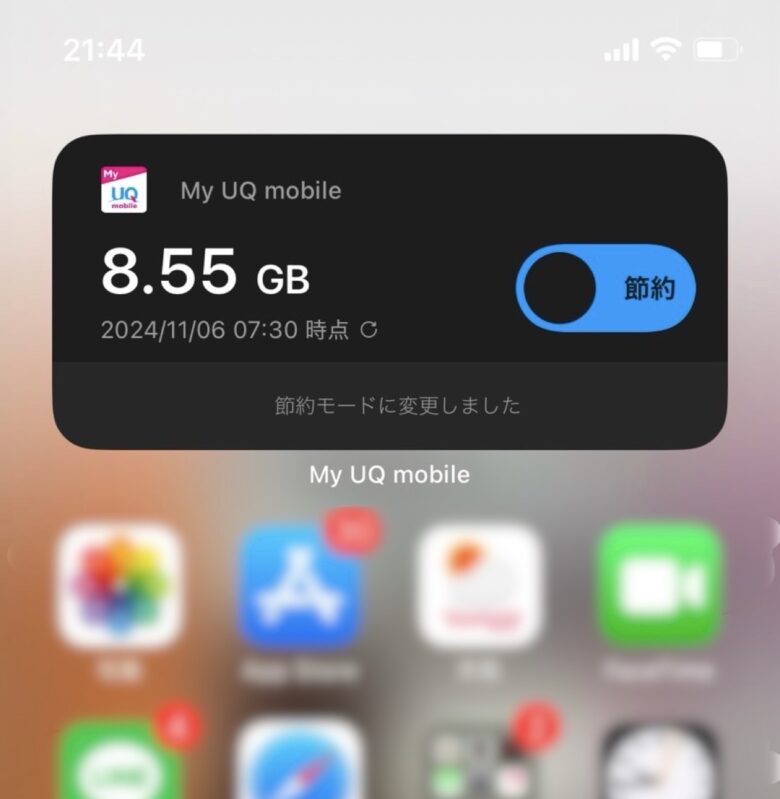
このままでも構いませんが、邪魔な人はスライドして隠してしまいましょう!
ウィジェットの移動方法
ウィジェットは他のアプリと同じように、移動させることができます。
1.ホーム画面の何も表示されていないところ(もしくはウィジェット)を長押しし、アプリがフルフル揺れ始めたら指を放します
2.ウィジェットをスライドして別ページへ移動させます
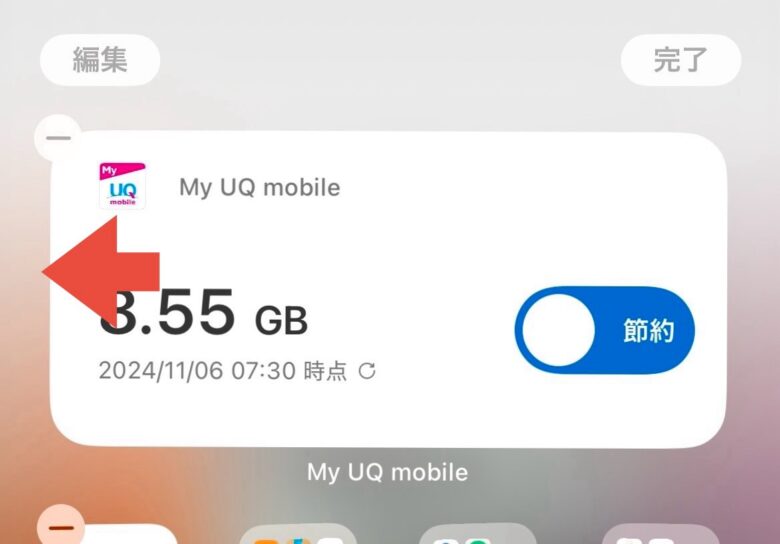
上記のように左にスライドすると、こんな感じになります。
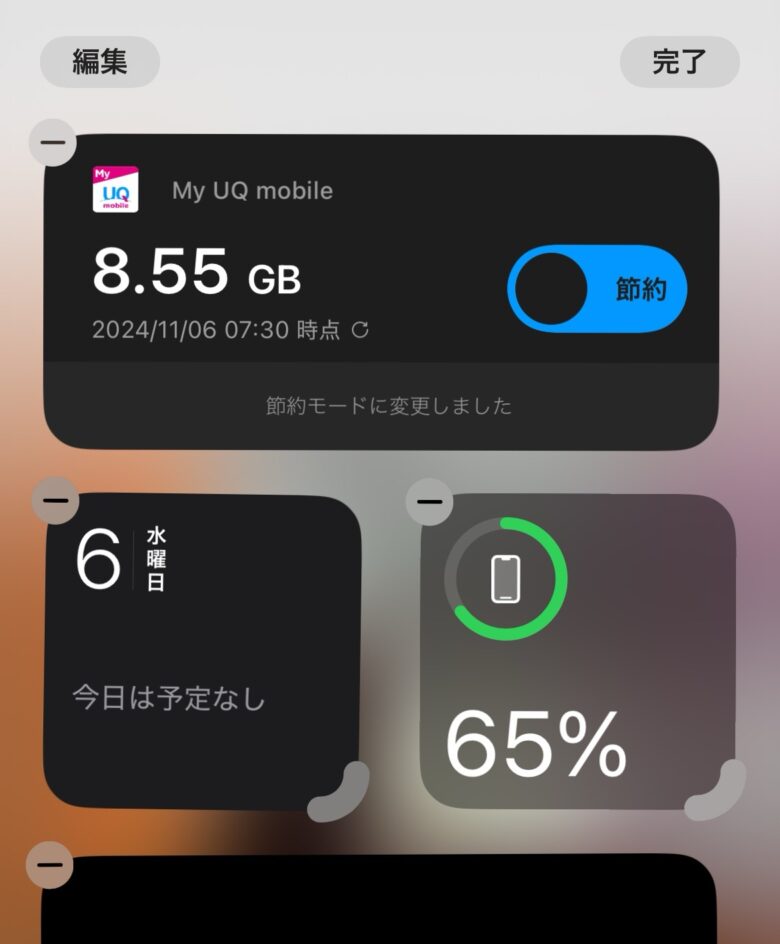
ここは、ホーム画面を右にスワイプしたら表示されるウィジェットのページです。
簡単に開くことができるし、ホーム画面の邪魔もしないし、おすすめ~。
My UQ mobile アプリはウィジェットを使おう
UQ mobileユーザーは、データ通信速度の変更をアプリで行うと思いますが、My UQ mobile アプリは開くたびにログインする動作が必要なので、少し時間が掛かります。
そこで役立つのが、My UQ mobile アプリのウィジェット。
速度変更と残りのデータ量を確認することのみできるものです。
もし、UQ mobile を使用していて、ウィジェットを使っていない場合は是非使ってみてください!


